Cómo crear animaciones stop-motion con Claymation en Blender
En este tutorial te enseñaré cómo crear animaciones stop-motion en Blender con Claymation. ¡Empecemos!
Paso 1: Preparar la escena
Lo primero que debemos hacer es preparar la escena en Blender. Para ello, debemos crear un nuevo archivo y configurar la escena según nuestras necesidades.
- En Blender, crea un nuevo archivo.
- Elimina la lámpara y la cámara predeterminadas haciendo clic derecho sobre ellas y seleccionando "Eliminar".
- Agrega una nueva lámpara haciendo clic en "Agregar" en la barra de herramientas y seleccionando "Lámpara".
- Agrega una nueva cámara haciendo clic en "Agregar" en la barra de herramientas y seleccionando "Cámara".
- Configura la cámara según tus necesidades: ajusta el ángulo, la posición, la orientación y el enfoque.
Paso 2: Crear el modelo
Una vez que hemos configurado la escena, es hora de crear nuestro modelo. En este tutorial, vamos a hacer una figura de plastilina, pero puedes utilizar cualquier material que prefieras.
- En Blender, selecciona "Agregar" en la barra de herramientas y selecciona "Malla".
- Selecciona "Esfera" para crear una esfera.
- Presiona la tecla "S" y escala la esfera para que tenga la forma deseada.
- Presiona la tecla "Tab" para cambiar al modo de edición.
- Utiliza las herramientas de edición para darle a la figura la forma deseada. Puedes utilizar la herramienta "Subdivisión" para agregar más detalles.
- Añade materiales a la figura. Para hacerlo, selecciona la figura y selecciona "Material" en la barra de propiedades.
- Ajusta las propiedades del material según tus necesidades.
Paso 3: Configurar la animación
Ahora que hemos creado nuestro modelo, es hora de configurar la animación.
- En Blender, selecciona la figura y presiona la tecla "I" para agregar una clave en la línea de tiempo.
- Mueve la figura ligeramente y añade otra clave presionando la tecla "I" de nuevo.
- Repite este proceso tantas veces como sea necesario para crear la animación deseada.
- Ajusta la duración de la animación en la línea de tiempo.
Paso 4: Renderizar la animación
Por último, es hora de renderizar la animación.
- Selecciona "Render" en la barra de menú.
- Ajusta las propiedades de renderizado según tus necesidades. Puedes ajustar la resolución, la calidad y otros parámetros.
- Selecciona "Animación" para renderizar la animación completa.
- Espera a que Blender termine de renderizar la animación.
¡Listo! Has creado una animación stop-motion en Blender con Claymation. Ahora puedes guardar la animación y compartirla con el mundo.
|Agradecer cuando alguien te ayuda es de ser agradecido|




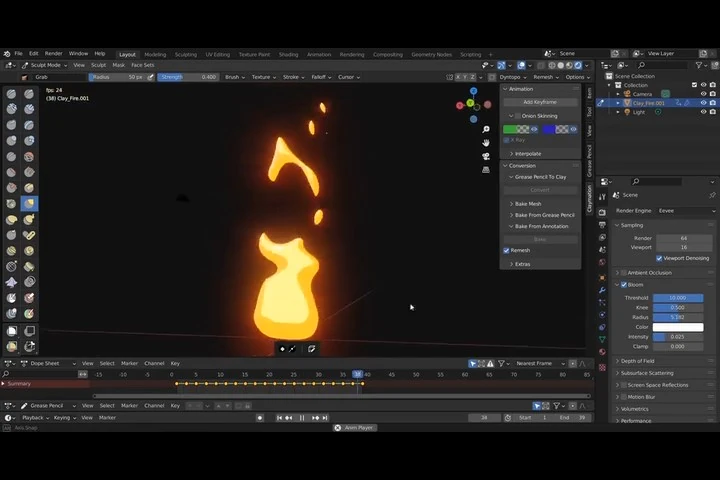

 Citar
Citar